在Windows Server 2003中安装Active Directory
一.手动安装ActiveDirectory:1.单击“开始”按钮,单击“运行”,键..

一.手动安装Active Directory:1.单击“开始”按钮,单击“运行”,键入“DCPROMO”,然后单击“确定”。
2.在出现“Active Directory 安装向导”时,单击“下一步”开始安装。
3.阅读“操作系统兼容性”信息后,单击“下一步”。
4.选择“新域的域控制器”(默认),然后单击“下一步”。
5.选择“在新林中的域”(默认),然后单击“下一步”。
6.对于“DNS 全名”,键入“”,然后单击“下一步”。
(这表示一个完全限定的名称。
)7.单击“下一步”,接受将“test”作为默认“域NetBIOS 名”。
(NetBIOS 名称提供向下兼容性。
)8.在“数据库和日志文件文件夹”屏幕上,将Active Directory“日志文件文件夹”指向“L:\Windows\NTDS”,然后单击“下一步”继续。
9.保留“共享的系统卷”的默认文件夹位置,然后单击“下一步”。
10.在“DNS 注册诊断”屏幕上,单击“在这台计算机上安装并配置DNS 服务器”。
单击“下一步”继续。
11.选择“只与Windows 2000 或 Windows Server 2003 操作系统兼容的权限”(默认),然后单击“下一步”。
12.在“还原模式密码”和“确认密码”中,键入密码,然后单击“下一步”继续。
13.单击“下一步”开始安装Active Directory。
14.在“Active Directory 安装向导”完成后,单击“完成”。
15.单击“立即重新启动”以重新启动计算机。
二.创建组织单位和组,创建OU 和安全组1.单击“开始”按钮,指向“所有程序”,指向“管理工具”,然后单击“Active Directory 用户和计算机”。
2.单击“”旁边的“+”号将其展开。
单击“”本身,显示其在右窗格中的内容。
3.在左窗格中,右键单击“”,指向“新建”,然后单击“组织单位”。
4.在名称框中键入“testou1”,然后单击“确定”。
Windows_server_2003的活动目录安装和配置

客户机加入域成功,需要重新启动计算机生效
二、配置用户主文件夹
1.在DC上创建域用户帐户
2.创建主文件夹所使用的共享文件夹
3.配置用户主文件夹
4.使用域用户帐户的客户机上上登陆域
三、OU的管理
1.在DC上创建5个OU
2.将用户帐户移动到销售部ou中
3.在ou中创建域用户帐户和全局组
4.委派域帐户对销售部OU有添加用户的权限
在客户机上测试
本文出自技术博客
Windows server 2003的活动目录安装和配置用户主文件夹
任务1:安装活动目录
任务2:配置用户主文件夹
任务3:OU的管理
一、安装活动目录
1.安装活动目录
出现安装界面
安装active derectory
完成安装将重新启动计算机
2.将计算机加入域
首先配置计算机的IP地址
在客户机上右键单击“我的电脑”——“属性”——“计
Windows 2003 Server AD 的安装与配置

Windows 2003 Server AD的安装与配置Active Directory for Windows 2003 ServerKaven Chendahai1005@May 27, 2009此文档讲述如何在一个企业环境中部署一个新的域环境,不牵涉到域的备份和迁移等其他内容,如需了解更多关于AD的信息,请参阅Microsoft 相关文档。
在安装AD之前,请首先配置好您机器的IP地址,如图1所示:图1设置好AD服务器的IP地址,子网掩码,默认网关(如果有必要),DNS。
一般AD服务器同时也作为DNS服务器,所以首选DNS服务器设置为127.0.0.1,代表本机。
设置完毕后,在服务器桌面上,单击“开始”->“运行”,输入“dcpromo”,如图2所示:图2点击“确定”,弹出Active Directory安装向导,如图3所示:图3单击“下一步”,进入操作系统兼容性提示,如图4所示:图4此提示说明Windows 95之前不支持域控制器通讯,单击“下一步”,进入域控制器类型选择页面,如图5所示:图5在这里我们选择新域的域控制器,单击“下一步”,进入创建新域的类型选择页面,如图6所示:图6选择在新林中的域,单击“下一步”,进入域名指定页面,如图7所示:图7输入新域的DNS全名,此名可以自定义,在这里我输入的是“”,单击“下一步”,进入域的NETBIOS名称设置页面,如图8所示:图8接受默认的NetBIOS名称,单击“下一步”,进入数据库和日志文件存放路径设置页面,如图9所示:图9你可以更改文件存放路径,不过一般使用默认路径,单击“下一步”,进入共享卷路径指定页面,如图10:图10使用默认的文件路径,单击“下一步”,进入DNS诊断页面,如图11所示:图11选择“在这台计算机上安装并配置DNS服务器”,单击“下一步”,进入兼容权限选择页面,如图12所示:图12选择“只与Windows 2000 或Windows Server 2003操作系统兼容的权限”,单击“下一步”,进入还原模式密码设置页面,如图13所示:图13输入还原模式密码,此密码在AD还原时需要用到,单击“下一步”,进入信息确认页面,如图14所示:图14此时还可以返回更改原来的选择,单击“下一步”,开始安装,如图15所示:图15安装过程中可能会要求插入Windows光盘,请确认你的光驱里面有Windows 2003 Server光盘。
Windows server 2003 Active Directory的安装
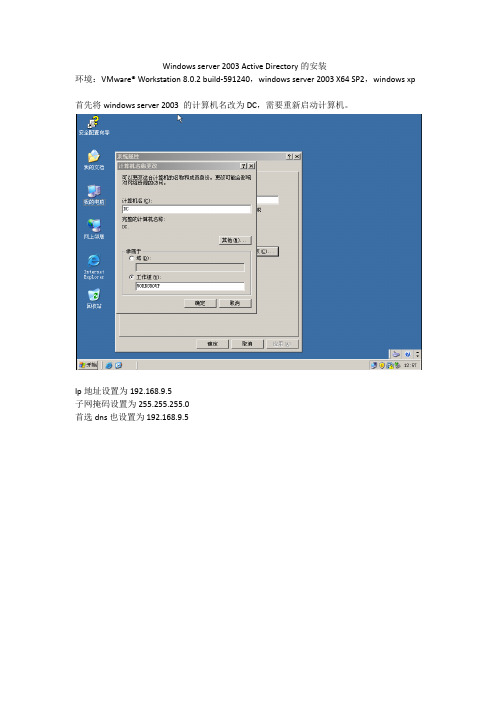
Windows server 2003 Active Directory的安装环境:VMware® Workstation 8.0.2 build-591240,windows server 2003 X64 SP2,windows xp 首先将windows server 2003 的计算机名改为DC,需要重新启动计算机。
Ip地址设置为192.168.9.5子网掩码设置为255.255.255.0首选dns也设置为192.168.9.5创建Active Directory需要DNS的支持,因为下面来进行安装DNS,需要将安装盘挂载到光驱中。
开始—设置—控制面板—添加或删除程序—增加/删除windows组件,点击网络服务,点击详细信息只勾选域名系统(DNS),确定,下一步待到安装结束后,确定,下面我们就来安装Active Directory,命令行中输入dcpromo。
默认下一步下一步由于是第一次安装Active Directory,因此选择新域的域控制器。
默认洗衣板这里为域起名称:NetBIOS默认为AD即可由于是在做实验,就把数据库和日志文件夹放到了C盘,不过生产环境下建议放到不同的磁盘下。
SYSVOL需要放到磁盘类型为NTFS下尽管我们安装了DNS,但由于还没有进行配置,因此此时需要选择第二项。
默认选择第二项活动目录恢复时需要使用到以下密码,因此用户千万不要忘记。
确定信息无误后,点击下一步开始进行安装到此安装完成需要重新启动计算机在登录到windows界面,选择右下角选项,能够看到设置的主机名通过查看我的电脑—右击属性—计算机名,看到我们已经创建好了域。
打开Active Directory 用户和计算机能够看到域中的用户点击右键—新建—用户输入基本信息在设置密码是需要符合密码的安全策略,即字符的大小写,数字,特殊符号中的三种,而且密码长度不能少于6位。
当密码设置不合理时,会出现一下界面,需要重新设置密码设置完成后,即可看到新创建的abc用户。
活动目录Active Directory的安装与配置

4、选择[创建一个新域的域目录林],单击[下一步]。
5、在[新域DNS全名]中输入要创建的域名,单击[下一步]。
6、安装向导自动将域名控制器的NetBIOS名设置为“jiji”,单击[下一步]。
7、显示数据库、目录文件及Sysvol文件的保存位置,一般不必做做修改,单击[下一步]。
活动目录的应用起源于Windows NT 4.0,在Windows 2003 Server中得到进一步的应用和发展,具有可扩展性和可调整性,并将结构化数据存储作为目录信息逻辑和分层组织的基础。
活动目录的优点在于:1.基于策略的管理;2.扩展性;3.可调整性;4.信息复制;5.与DNS的集成;6.灵活的查询;7.信息安全性。
实验的分析与思考:
Active Directory的优点有与DNS集成,灵活的查询,可扩展性,基于策略的管理,可伸缩性,信息复制,信息安全,互操作性。
实验结论及体会:
通过Active Directory的安装实验,体会到了Active Directory的强大功能,与DNS集成,可以不用单独配置DNS服务了,灵活的查询,可扩展性,基于策略的管理,可伸缩性,信息复制,信息安全,互操作性。尤其是其信息复制,配置成功一个域后可以复制该域,不用重新多次的建立。
13、重新启动计算机是,由于活动目录的存在,启东时间会变长。启动后,用管理员账户登录,选择“开始”“管理工具”“Active Directory用户和计算机”选项,弹出“Active Directory用户和计算机”窗口。确认活动目录是否已经正常。
14、添加用户帐户:
①首先启动Active Directory用户和计算机管理器,单击User容器会看到在安装Active Directory时自动建立的用户帐户;
Win2003配置系列--安装域控制器
安装域控制器Win2003配置系列--”点击“开始”程序管理工具”“配置您的服务器向导:“”“点击下一步,点击下一步,这里要检测一些东西,等待一下,检测完毕后:这里选择“自定义配置”,点击下一步,在这里选择需要安装的服务器角色,选中“域控制器(Active Directory)”,点击下一步,这里让我们确认一下,直接点击下一步,这里显示正在配置,然后会弹出域控制器安装向导:点击下一步,点击下一步,这里选择“新域的域控制器”,点击下一步,这里让选择新建域的类型,选择“在新林中的域”,点击下一步,在这里输入新域的DNS全名:输入完毕点击下一步,在这一步可能要等待一段时间,等一下即可。
稍后会弹出这个对话框:在这里输入域NetBIOS名,直接使用默认的即可,点击下一步,这里让选择域数据库的存储路径,因为是虚拟机,我就不改动什么了,直接使用默认的了,点击下一步,这里让选择SYSVOL文件夹的位置,我也使用默认,点击下一步,弹出了如下界面:说DNS诊断出错,因为我是刚装的虚拟机,DNS还没有装,那么一并安装了吧,选择第二项“在这台计算机上安装并配置DNS服务器…”,点击下一步,这里选择第二项“只与Windows 2000…”,点击下一步,这里让输入还原模式密码,输入123456,点击下一步,这里是上面的选择汇总,确定无误后点下一步,这里显示正在安装,稍等一下吧,由于我用的是镜像装的2003的虚拟机,所以装DNS是不好装的,,稍等一下之后,会显示:我选择“跳过DNS安装”,确定,点击完成。
选择“立即重新启动”。
重启的时候需要的时间可能会有点长,这是正常现象。
开机完毕后,弹出:点击完成,弹出:点击“管理Active Directory中的用户和计算机”:,创建成功。
OK.。
怎么在win2003上建一个域
怎么在win2003上建一个域.txt男人偷腥时的智商仅次于爱因斯坦。
美丽让男人停下,智慧让男人留下。
任何东西都不能以健康做交换。
怎么在win2003上建一个域12008年05月20日星期二 20:01怎么在win2003上建一个域4.2 安装 Active Directory如果要让一台安装有Windows Server 2003 的服务器成为域控制器,必须安装Active Directory。
只有在安装了Active Directory后,才能在服务器上创建用户、组,并对网络进行管理,现在来安装Active Directory。
首先单击“开始”→所有程序→管理工具→配置您的服务器向导→下一步→检测您的网络设置(自动)→下一步→○第一台服务器的典型配置⊙自定义配置下一步→选中“域控制器(Active Directory)”下一步→看“总结”下一步→Active Directory 安装向导→下一步→操作系统兼容性(windows95与windows NT 4.0 SP3以前的版本,基于安全性考虑,将无法登录Windows Server 2003的域控制器或访问网络资源)下一步→⊙新域的域控制器○现有域的额外域控制器→下一步→创建一个新的⊙在新林中的域○在现有域树中的子域○在现有的林中的域树→下一步→安装或配置 DNS○是,将配置 DNS 客户端⊙否,只在这台计算机上安装并配置 DNS→下一步→在“新域的DNS全名”下方输入新的DNS域名(如:)(如果已经申请了自己的Internet域名,则可以输该域名),→下一步→由于网络上名称冲突,选定默认的NetBIOS域名:“Shi o”;如果没冲突,此步略过,域NetBIOS名:Shi→下一步→数据库文件夹:X:\Windows\NTDS日志文件夹:X:\Windows\NTDS(此两个文件夹必须放在NTFS分区上)→下一步→文件夹位置:X:\Windows\SYSVOL(SYSVOL文件必须放在NTFS分区上)→下一步→⊙与Windows 2000之前的服务器操作系统兼容的权限○只与Windows 2000 或 Windows server 2003操作系统兼容的权限→下一步→还原摸式密码:******确认密码:******→下一步→摘要(检查)并确认选定的选项→下一步→开始配置AD→完成→立即重新启动4.3 在 Active Directory 中创建和管理用户帐号1.创建用户帐号的要点·用于域用户帐号的用户登录名在Active Directory中必须唯一(IP和计算机名也是唯一的)。
WIN 2003 SERVER 及Exchange 2003 安装使用指南
贵阳太阳高技术发展有限责任公司项目培训教材密集:机密Windows 2003Exchange Server 2003技术资料贵阳太阳高技术发展有限责任公司技术服务部蒋亮制2007-5-12目录第一章----------------------------------WIN 2003的安装(3) 第二章----------------------WIN 2003驱动程序的安装(5) 第三章--------------------------------------------实用操作(5) 第四章-----------------------------系统软件补丁的安装(8) 第五章--------------------------升级服务器为域控制器(8) 第六章-------------------------- Exchange 2003的安装(14) 第七章------关于Win2003和Exchange 2003的补充(31)注:Exchange 2003和WIN 2003 SERVER捆绑安装在一起后才能使用一.Win 2003的安装1.准备好WIN 2003的安装光盘。
如果计算机带有SCSI卡或RAID卡,且WIN 2003不能驱动这些卡,就还得另外准备一张带有其驱动程序的软盘。
2.首先在计算机的BIOS里设置光驱的引导顺序比硬盘的引导顺序要优先。
3.把WIN 2003的光盘放入计算机的光驱里,然后从新启动计算机。
4.当屏幕最下方出现提示:Boot from cd:Press any key to boot from cd意思是:按任意键将从光盘启动。
请依照提示按任意键,进入安装界面。
5.当屏幕最下方出现提示:Press F6 if you need to install a third party SCSI or RAID driver…意思是:如果你需要安装一个由第三方厂家提供的SCSI卡或RAID卡的驱动程序,请按F6键。
图文详解Windows2003配置域服务器
图文详解Windows2003配置域服务器目录一、安装配置Active Directory(独立服务器上安装) (3)1.1 运行AD 向导 (3)1.1.1 把系统盘放入光驱中 (3)1.1.2 调出Active Drictory 向导 (3)1.1.3 安装配置Active Directory (4)二、Active Directory 客户端配置 (13)三、软件部署(发布程序包) (17)3.1 准备安装包 (17)3.2 创建分发点 (17)3.3 创建组策略对象并发布程序包 (17)四、权限分配 (20)五、安装配置Exchange 2003(邮件服务器) (23)六、安装配置SharePoint (网上协同平台) (24)七、常见问题 (25)一、安装配置Active Directory(独立服务器上安装)需要DNS,安装AD 时会自动安装并配置DNS。
1.1运行AD向导1.1.1把系统盘放入光驱中1.1.2调出Active Drictory向导方法一(传统):步骤:开始→控制面板→管理工具→配置您的服务器向导,出现【配置您好的服务器向导】对话框。
根据向导提示进行操作。
将出现下面这个对话框。
您可先了解下都有什么服务,已经安装了那些服务。
主要查看:域控制器(Active directory) 和DNS 服务器都还未配置。
选择域控制器(Acrive directory),下一步,出现【Acrive Directory 安装向导】对话框。
方法二(命令):步骤:开始 运行cmd,输入dcpromo 命令,运行,出现【Acrive Directory 安装向导】对话框。
1.1.3 安装配置Active Directory【Acrive Directory 安装向导】对话框。
(1)域控制类型选中【新域的域控制器】,下一步。
(2)创建一个新域选中【在新林中的域】,下一步。
配置域服务器(Windows2003) 作者:Canaan 个人主页: (3)新的域名指定新域的DNS 名称,一般应为公用的DNS 域名,也可是内部网使用的专用域名。
在WINDOWS 2003 SERVER上利用域服务器设置管理域用户与计算机的相关操作
在WINDOWS 2003 SERVER上利用域服务器设置管理域用户与计算机的相关操作第一步:安装WINDOWS 2003 SERVER,打补丁,安装防病毒软件,并设置IP地址第二步:在WINDOWS 2003 SERVER添加域服务器1、打开“管理您的服务器” ,选择“添加或删除角色”2、在弹出的“预备步骤”中单击“下一步”3、在“服务器角色”中选择“域控制器(Active Directory)”4、在“选择总结”中单击“下一步”5、在“Active Directory安装向导”中单击“下一步”6、“在操作系统兼容性”中单击“下一步”7、在“域控制器类型”中选择“新域的域控制器”8、在“创建一个新域”中选择“在新林中的域”9、在“新域名”中输入你所建域的名称,也可以是“teacher”“Stu”等等。
10、在“NetBIOS域名”中自己命名NetBIOS域名11、“在数据库和日志文件文件夹”中单击“下一步”12、在“共享系统卷”中单击“下一步”13、在“DNS注册诊断”中单击“下一步”14、在“权限”中单击“下一步”15、在“目录服务还原模式的管理员密码”中输入自行设置的还原密码16、在“摘要”中单击“下一步”17、这时出现下面的界面,系统开始配置Active Directory,并提示插入WINDOWS2003 SERVER安装盘,需要一点时间18、安装完成后显示出下,单击“完成”19、显示“此服务器现在是域控制器”,单击“完成”20、这时,重启计算机。
回到“配置您的服务器向导”,你会发现其中多了“域控制器(Active Directory)”至此,第二步工作完成。
第三步:在域控制器中批量生成用户1、在EXCEL中为每个学生生成一个用户名和密码。
说明:a) WINDOWS 2003 SERVER默认密码要求比较高,如果要给学生设置比较容易记的密码,需要事先更改WINDOWS 2003 SERVER中的设置,具体办法如下:“开始”—“程序”—“管理工具”—“域安全策略”,打开“安全设置”选择“账户策略”—“密码策略”,将其中的“密码必须符合复杂性要求”禁用;并修改“密码长度最小值”。
- 1、下载文档前请自行甄别文档内容的完整性,平台不提供额外的编辑、内容补充、找答案等附加服务。
- 2、"仅部分预览"的文档,不可在线预览部分如存在完整性等问题,可反馈申请退款(可完整预览的文档不适用该条件!)。
- 3、如文档侵犯您的权益,请联系客服反馈,我们会尽快为您处理(人工客服工作时间:9:00-18:30)。
在Windows Server 2003中安装Active Directory
Active Directory域(简称AD域)是基于Windows Server操作系统的局域网
中最重要的概念之一。
简而言之,域实际上是指一组服务器和工作站的集合。
AD 域将用户账户和计算机账户以及用户账户的密码集中放在一个共享数据库内,使得用户可以只使用一个用户名和密码就能够访问网络中的计算机。
基于Windows 2000 Server和Windows Server 2003系统的AD域还可以集中存储DNS信息,并且提供了“组策略”编辑器。
这些功能都有助于网络管理员加强对网络的管理。
上述这些功能仅仅依靠工作组(即对等网)是很难实现的。
因此为了能更加有效地管理网络资源,将网络管理模式从工作组提升为AD域很有必要。
小提示:工作组(Work Group)是将具有相同性质的计算机(如同一个部门或同一种功能)放到相同的组中以方便互相访问,计算机加入或退出某个工作组非常容易,只需在本地计算机中修改工作组的名称即可。
在Active Directory中提供了一组服务器作为身份验证服务器或登录服务器,这类服务器被称作域控制器(Domain Controller,简称DC)。
建立一个AD域
的过程实际就是在一台运行Windows 2000 Server或运行Windows Server 2003系统的计算机上安装AD,使其成为DC的过程。
安装完AD后,在DC中将网络的其他计算机加入到AD域中并创建和管理用户账户是管理AD域的重要内容。
在运行Windows Server 2003(SP1)系统的服务器中安装Active Directory的步骤如下所述:
第1步,在开始菜单中依次单击“管理工具”→“配置您的服务器向导”菜单项,打开“配置您的服务器向导”对话框。
在欢迎对话框中单击依次单击“下一步”→“下一步”按钮。
第2步,配置向导检测网络设置和网络连接是否正常,如果没有发现问题则打开“服务器角色”对话框。
在“服务器角色”列表中选中“域控制器(Active Directory)”选项,并单击“下一步”按钮,如图2008112501所示。
图2008112501 选中“域控制器(Active Directory)”选项
第3步,在打开的“选择总结”对话框中直接单击“下一步”按钮。
如果在当前服务器中安装了终端服务,则会提示用户安装Active Directory将改变终端服务器的安全策略。
单击“确定”按钮即可,如图2008112502所示。
图2008112502 单击“确定”按钮
第4步,打开“Active Directory安装向导”对话框,在欢迎对话框中单击“下一步”按钮。
小提示:用户也可以在“运行”对话框中输入Dcpromo命令并按回车键来打开Active Directory安装向导。
第5步,在打开的“操作系统兼容性”对话框中,提示用户运行旧版本Windows 系统的客户端将无法登录到Windows Server 2003(SP1)系统域中。
单击“下一步”按钮,如图2008112503所示。
图2008112503 “操作系统兼容性”对话框
第6步,打开“域控制器类型”对话框,在该对话框中需要指定这台Windows Server 2003(SP1)系统服务器担任的角色。
如果要创建一个全新的域,则必须选中“新域的域控制器”单选框,并单击“下一步”按钮,如图2008112504所示。
图2008112504 选中“新域的域控制器”单选框
第7步,在打开的“创建一个新域”对话框中,AD可以把域组织成域树,然后把域树组织成森林。
如果要创建新域树中的第一个域(也是新森林中的第一个域树),则需要选中“在新林中的域”单选框,并单击“下一步”按钮,如图2008112505所示。
图2008112505 选中“在新林中的域”单选框
第8步,打开“新的域名”对话框,在“新域的DNS全名”编辑框中输入要使用的域名(如),并单击“下一步”按钮,如图2008112506所示。
图2008112506 “新的域名”对话框
第9步,在打开的“NetBIOS域名”对话框中,需要为新域指定一个NetBIOS域名。
因为在企业的局域网中可能运行着Windows 2000系统以前的版本(如Windows 9X系统),这些系统无法识别这样的域名。
因此AD域为这些系统准备了一个它们能够识别的域名,即“NetBIOS域名”。
默认情况下,安装向导会将域名中分隔符最左边的部分作为NetBIOS域名(如jinshouzhi)。
用户可以保留默认值,并单击“下一步”按钮,如图2008112507所示。
图2008112507 “NetBIOS域名”对话框
小提示:如果默认设置的NetBIOS域名与网络中其他计算机的名称相同,会提示计算机名称冲突,并自动重新设置NetBIOS域名,如图2008112508所示。
图2008112508 提示用户名称冲突
第10步,打开“数据库和日志文件文件夹”对话框,在这里需要设置两个文件夹的路径。
AD域把AD数据库存储为两部分,一部分是AD数据库文件本身,另一部分是事务日志。
如果将AD数据库文件存储在NTFS分区中,可以获得明显优于FAT分区的性能。
而如果将事务日志文件存储在跟AD数据文件不同的物理硬盘上(且使用不同的IDE通道),则可以实现AD数据库和日志的同时更新,所获得的性能提高同样非常明显。
如果计算机中只安装一块硬盘系统,则可以保持默认路径,并单击“下一步”按钮,如图2008112509所示。
图2008112509 “数据库和日志文件文件夹”对话框
第11步,在打开的“共享的系统卷”对话框中,需要为Sysvol文件夹选择一个NTFS格式的分区路径。
Sysvol文件夹中存储有AD域中重要的用户配置和控制信息文件(如“系统策略文件”、“默认配置文件”和“登录脚本”等),并且该文件夹会自动地被复制到其他的DC中,实现域信息的同步更新。
但是系统对Sysvol文件夹的自动复制需要NTFS分区的支持,这也是在表8-1中所提到的需要一个NTFS分区的原因。
本例中硬盘的C区是一个NTFS分区,因此保持默认路径并单击“下一步”按钮,如图2008112510所示。
图2008112510 “共享的系统卷”对话框
第12步,稍等一段时间会打开“DNS注册诊断”对话框,在列出的诊断结果中可以看到出错提示。
这是因为这台服务器未正确配置DNS服务,因此这里选中
“在这台计算机上安装并配置DNS服务器,并将这台DNS服务器设为这台计算机的首选DNS服务器”单选框。
单击“下一步”按钮,如图2008112511所示。
图2008112511 “DNS注册诊断”对话框
小提示:DNS是AD域的基础,AD会把域控制器和全局目录服务器列表存储在DNS 中,因此在网络中存在一台DNS服务器是必需的。
当然也可以在安装AD的过程中让安装向导在DC上自动设置DNS服务器,这种方式比较适合对DNS和AD域不熟悉者使用。
第13步,在打开的“权限”对话框中,需要设定用户和组对象的默认权限。
其实这里所说的权限主要涉及到RAS(Remote Access Server,远程访问能服务器)的匿名登录问题。
因为在NT4域中,RAS在没有匿名登录的域中是无法工作的。
如果确信企业网络中的服务器系统均在Windows 2000 Server以上,则建议选中“只与Windows 2000或Windows Server 2003系统操作系统兼容的权限”复选框。
因为该选项将关闭RAS服务器的匿名登录,从而提高安全性。
单击“下一步”按钮,如图2008112512所示。
图2008112512 “权限”对话框
第14步,打开“目录服务还原模式的管理员密码”对话框,设置一组还原密码。
在Windows 2000 Server和Windows Server 2003(SP1)系统的启动过程中,有一个选项可以用来重建被损坏的AD数据库,并把它恢复到内部一致的一个较早期版本。
然而这是一把双刃剑,因为重建数据库与破坏数据库在破坏者眼中是一个道理,因此设置还原密码很有必要。
单击“下一步”按钮,如图2008112513所示。
图2008112513 “目录服务还原模式的管理员密码”对话框
小提示:设置的还原密码应该符合密码策略,在用户更改或创建密码时会被强制执行该策略。
密码策略主要包括以下两个方面:
★不包含全部或部分的用户账户名;
★长度至少为六个字符,必须同时包含英文大写字母(从A到Z)、英文小写字母(从a到z)、10个基本数字(从0到9)和非字母字符(例如,!、$、#、%)四个类别中的三个字母。
第15步,在“摘要”对话框中确认所做的设置正确无误,单击“下一步”按钮开始安装AD。
在安装过程中会打开“Windows安装程序”对话框安装DNS服务器,并要求插入Windows Server 2003(SP1)系统安装光盘或指定系统安装源文件。
AD的安装过程较漫长,一般需要20~30分钟的时间,如图2008112514所示。
图2008112514 正在安装Active Directory
第16步,安装结束后单击“完成”按钮,并根据提示重新启动计算机即可,如图2008112515所示。
图2008112515 完成Active Directory安装向导。
